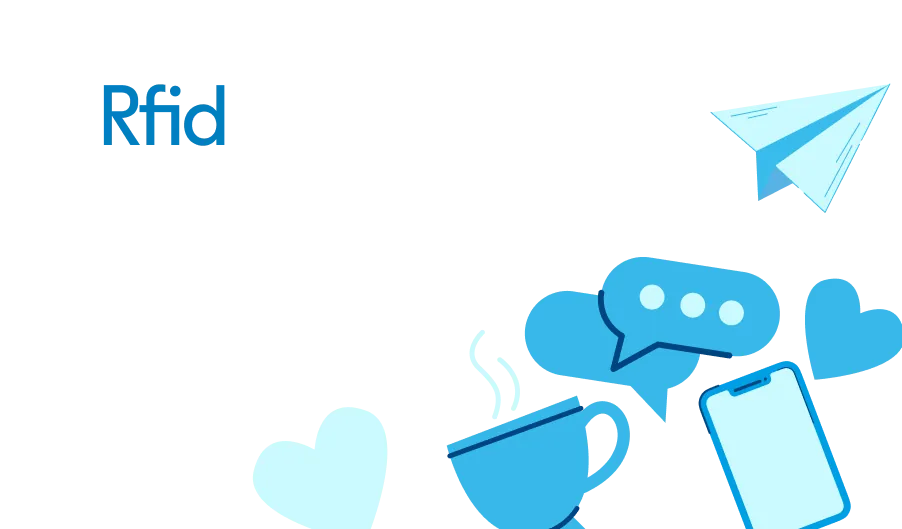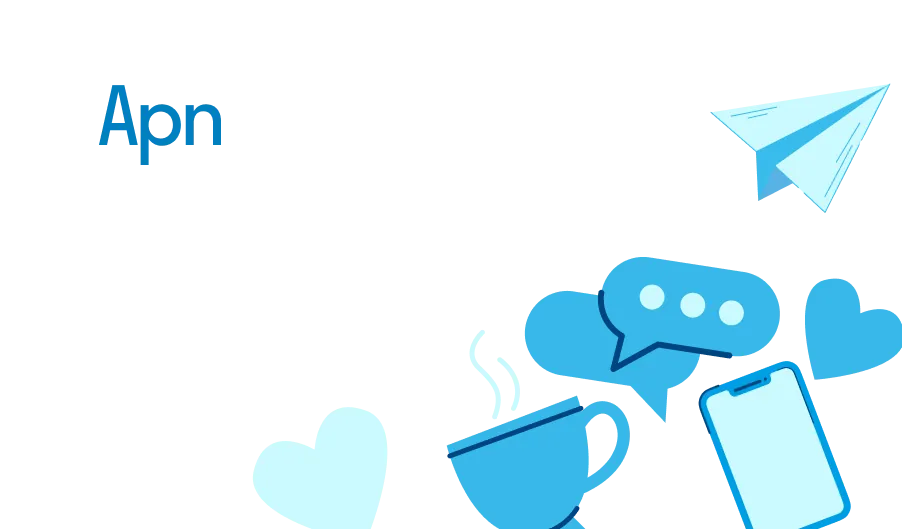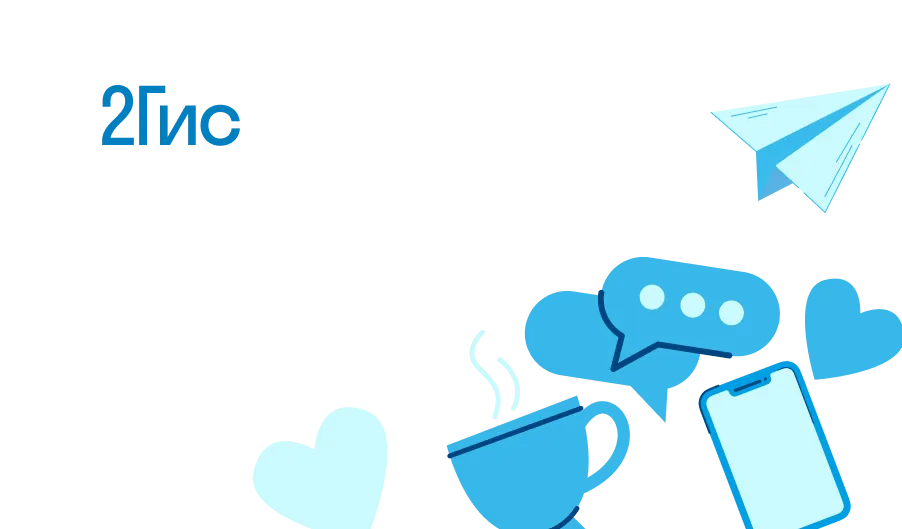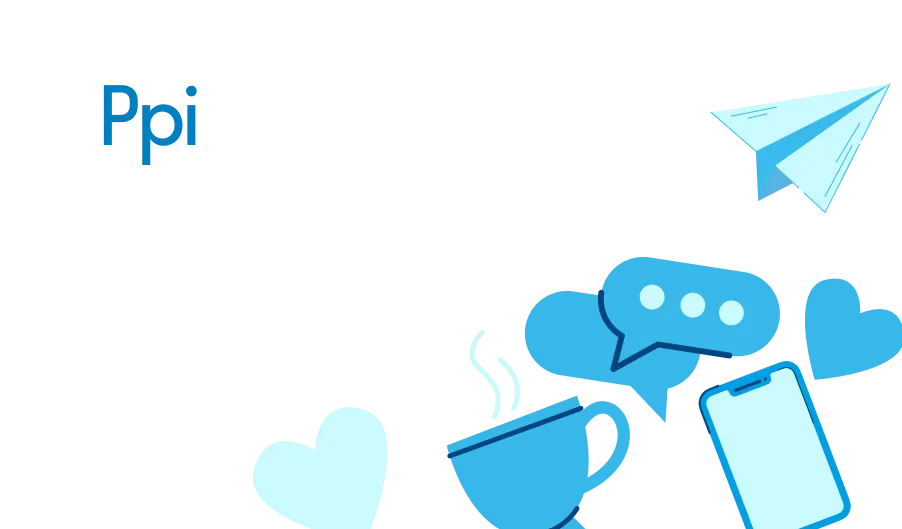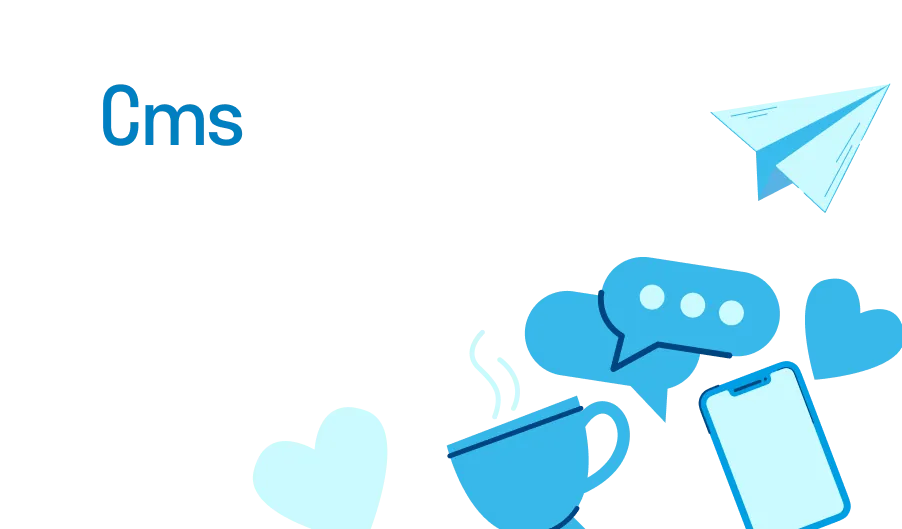Менеджер пакетов является неотъемлемой частью процессов разработки, автоматизации и поддержки приложений. Это программа, позволяющая не только устанавливать и обновлять пакеты, но и следить за их версиями, управлять зависимостями и конфигурацией проекта. Он значительно облегчает ваши повседневные задачи, будь то создание простых скриптов или комплексных серверных приложений.
Для успешной работы с менеджером пакетов необходимо знать не только основы, но и продвинутые техники. В ходе нашего материала мы предоставим развернутое руководство, которое поможет вам освоить все тонкости использования данного инструмента и в полной мере насладиться всеми его возможностями, обеспечивая плавный и эффективный процесс разработки.
Основы npm
Ключевая функция npm заключается в работе с пакетами – легко распространяемыми модулями кода, которые можно использовать как строительные блоки для новых приложений. С помощью npm вы получаете доступ к миллионам готовых решений, которые значительно ускоряют разработку.
Взаимодействие с npm осуществляется через командную строку. Курируя пакеты и управление зависимостями, npm обеспечивает стабильность проекта и помогает в ведении документации. По сути, npm функционирует как библиотечный библиотекарь для вашего кода.
Основные команды для работы с npm включают:
- install – установка нового пакета;
- update – обновление пакетов;
- uninstall – удаление пакета;
- list – просмотр установленных пакетов.
Этот менеджер пакетов также поддерживает создание собственных модулей, что является важным аспектом для разработчиков, позволяющим делиться кодом с сообществом. Публикуя свои библиотеки через npm, вы можете участвовать в развитии экосистемы JavaScript и получать обратную связь от других разработчиков.
Необходимо упомянуть и о роли node как окружения выполнения. Набор утилит npm тесно интегрирован с этой платформой, создавая мощный тандем для создания производительных серверных и клиентских приложений.
Обладая этими базовыми знаниями, можно значительно повысить эффективность и качество разработки, используя преимущества, которые предоставляет npm в совокупности с node. Изучение его возможностей и команд станет залогом успешного и быстрого внедрения инноваций в вашем следующем проекте.
Установка и настройка
Для начала необходимо установить Node.js, так как наш менеджер пакетов тесно интегрируется с этой серверной платформой. Перейдите на официальный сайт Node.js и скачайте установочный файл, который соответствует вашей операционной системе.
Запустите установщик и следуйте инструкциям на экране. В процессе установки вам будет предложено выбрать путь установки. Обычно рекомендуется оставить настройки по умолчанию, чтобы избежать потенциальных проблем с конфигурацией.
После успешной установки Node.js, откройте командную строку или терминал и введите команду node -v, чтобы проверить корректность установки. Вы увидите текущую версию установленной платформы. Это означает, что все прошло успешно и теперь менеджер пакетов готов к использованию.
Для дальнейшей настройки можно создать файл package.json в корневой директории вашего проекта. Этот файл содержит все метаданные вашего проекта, включая список установленных пакетов и их версии. Чтобы автоматически создать package.json, выполните команду npm init и следуйте инструкциям. Заполните все необходимые поля, такие как название проекта, версия и описание.
Теперь вы готовы устанавливать пакеты, которые нужны для вашего проекта. Например, чтобы установить библиотеку Express, используйте команду npm install express. В результате в папке проекта появится директория node_modules, содержащая скачанные зависимости.
После того как все необходимые пакеты установлены, разработка вашего проекта может начаться. Такую настройку можно считать основной для любого проекта на Node.js. При необходимости можно добавить новые пакеты или обновить существующие, используя соответствующие команды вашего менеджера пакетов.
Следуя этому руководству, даже начинающий разработчик сможет быстро и без проблем подготовить рабочую среду для своего проекта, обеспечив тем самым эффективный процесс разработки.
Команды для управления пакетами
В мире разработки программного обеспечения часто используют разнообразные команды для управления библиотеками и модулями. Это значительно упрощает процесс установки, обновления и удаления различных компонентов в проектах, позволяя разработчикам сосредоточиться на создании функционала. Рассмотрим основные команды, которые помогают эффективно управлять пакетами в среде Node.js.
1. Установка пакетов
Для добавления новых библиотек в проект используют команду install. Она позволяет быстро и просто интегрировать необходимый package в текущую разработку. Пример использования:
npm install package-nameЭта команда загрузит и установит указанную библиотеку, обновив файл package.json.
2. Обновление пакетов
Для обновления всех зависимостей проекта до последних версий применяют команду update. Это помогает поддерживать проект в актуальном состоянии и использовать последние улучшения и исправления ошибок. Пример команды:
npm updateВы можете также обновить конкретный пакет:
npm update package-name3. Удаление пакетов
В случае необходимости удаления библиотеки из проекта применяют команду uninstall. Такая операция очищает проект от ненужных зависимостей, освобождая место и уменьшая размер кода. Пример удаления пакета:
npm uninstall package-nameТаким образом можно легко удалить любую существующую библиотеку.
4. Управление версиями
Иногда требуется установить конкретную версию пакета. Для этого используется спецификация версии при установке:
npm install package-name@1.2.3С помощью такой команды можно управлять совместимостью проекта и библиотек, избегая неожиданных изменений.
5. Просмотр информации о пакетах
npm listЭто помогает ориентироваться в текущем наборе используемых компонентов.
Управление пакетами с помощью специализированного менеджера является простой и эффективной задачей. Используя перечисленные команды, каждый разработчик сможет быстро и без труда манипулировать необходимыми библиотеками в своих проектах на node платформе.
Создание собственного пакета
Создание собственного пакета – важный шаг для любого разработчика, улучшающий понимание экосистемы JavaScript. Это позволяет делиться своим кодом с сообществом и многократно использовать его в разных проектах. В этом руководстве мы рассмотрим процесс создания простого пакета и его публикации.
Для начала убедитесь, что на вашей системе установлен Node.js и менеджер пакетов npm. Они являются необходимыми инструментами для работы.
Сначала создайте новую папку для вашего пакета и переместитесь в неё через командную строку:
mkdir my-package
cd my-package
Инициализируйте проект, используя команду:
npm initВ ходе выполнения команды предоставьте информацию о вашем пакете: название, версия, описание и другие параметры. Лучше сделать это, следуя рекомендациям и подсказкам командной строки, чтобы избежать ошибок.
Создайте файл index.js в корневой папке проекта. В этом файле будет реализован основной функционал вашего пакета. Например:
module.exports = function() {
console.log("Привет, мир!");
};
Дополнительно создайте файл README.md, в котором опишите, как установить и использовать ваш пакет. Это существенно облегчит жизнь другим разработчикам, пытающимся понять, как работает ваш код.
Публикация пакета на сайте менеджера пакетов производится при помощи команды:
npm publishЕсли всё прошло успешно, ваш пакет будет доступен для установки и использования через команду:
npm install my-packageТеперь другие пользователи смогут интегрировать ваш пакет в свои проекты с помощью команды установки. Размещайте только полезные и проверенные решения, чтобы ваш вклад приносил пользу сообществу. Регулярно обновляйте ваш пакет, улучшая его функциональность и исправляя ошибки, а также следите за отзывами и предложениями пользователей.
Создание и публикация пакетов помогает не только делиться своим опытом, но и значительно ускоряет разработку благодаря возможности многократного использования проверенного кода в различных проектах.
Решение проблем с зависимостями
Проверка совместимости версий: При добавлении новых библиотек важно убедиться, что их версии совместимы с текущими зависимостями проекта. Для этого можно использовать команду npm outdated, которая покажет устаревшие пакеты и возможные обновления.
Блокировка версий: Чтобы избежать проблем с неожиданными обновлениями, рекомендуется создавать файл package-lock.json. Этот файл фиксирует точные версии всех установленных зависимостей, что позволяет при установке реплицировать точно такое же окружение на других машинах.
Обновление зависимостей: Регулярное обновление пакетов помогает избежать уязвимостей и получить доступ к новым функциям. Команда npm update обновляет все зависимости до последних версий, совместимых с требованиями, указанными в файле package.json.
Удаление неиспользуемых пакетов: Со временем некоторые зависимости могут утратить актуальность. Чтобы узнать, какие библиотеки больше не требуются, можно использовать команду npm prune, которая очистит проект от невостребованных модулей.
Использование peerDependencies: В случае, если ваш проект или библиотека зависят от конкретных версий других пакетов, имеет смысл использовать peerDependencies. Это позволяет централизованно управлять версиями зависимостей, обеспечивая совместимость и предотвращая конфликты.
Совместное использование devDependencies и dependencies: Следите за тем, чтобы правильно классифицировать зависимости в файле package.json. devDependencies используются исключительно для разработки, в то время как dependencies необходимы для работы приложения в продакшене.
Следуя этим рекомендациям, можно существенно упростить управление зависимостями, гарантируя стабильность и надежность вашего проекта на платформе Node.js.
Интеграция с другими инструментами
В современных разработках программного обеспечения одна из ключевых задач - эффективная интеграция различных инструментов для повышения производительности и упрощения рабочих процессов. С помощью менеджера пакетов для JavaScript можно легко объединить несколько утилит для автоматизации задач, настройки окружения и управления зависимостями.
Менеджер пакетов позволяет без проблем сочетать свою работу с рядом других инструментов. Его можно легко интегрировать с популярными сборщиками модулей и таск-раннерами. Это упрощает настройку среды разработки и предоставляет гибкие возможности для автоматизации процессов.
Современные сборщики, такие как Webpack и Parcel, отлично работают с менеджером пакетов, позволяя оптимизировать и упрощать сборку проектов. Благодаря этому вы сможете управлять модулями и пакетами, объединяя их в один удобный процесс.
Таск-раннеры, например Gulp и Grunt, также интегрируются с менеджером, предоставляя инструменты для автоматизации рутинных задач. Это особенно полезно для таких процессов, как минификация кода, компиляция стилей и многое другое.
Использование менеджера пакетов совместно с системами контроля версий, такими как Git, обеспечивает отслеживание и управление изменениями в зависимости. При этом отсутствует необходимость вручную обновлять библиотеки, что сокращает риска возникновения конфликтов и повышает надежность функционала.
Руководства и документация позволяют быстро освоить основные принципы интеграции и получить максимум пользы от использования этих инструментов в единой экосистеме. Ориентируясь на лучшие практики, можно существенно упростить процесс разработки и повысить качество конечного продукта.
Интеграция с другими инструментами - это не просто удобство, а необходимость в современном мире разработок. Благодаря гибкости и мощным возможностям менеджера пакетов, этот процесс становится легким и незаметным, позволяя сосредоточиться на главной цели - создании высококачественного программного обеспечения.